stc modem wifi parol dəyişikliyi
Allahın salamı, rəhməti və bərəkəti olsun
Yenidən xoş gəlmisiniz, Mekano Tech Informatics-in izləyiciləri və qonaqları, STC modemi və marşrutlaşdırıcısı haqqında yeni izahatda stc, Şəbəkə kodunun addım-addım addımlarla dəyişdirilməsi haqqında və daha əvvəl izahatla qeyd etdiyimiz kimiStc modemin parolunu necə dəyişdirmək olar stc mobil telefondan
Əvvəlki izahatlarda biz Mobily marşrutlaşdırıcısını izah etdik : 1– iLife router üçün wifi parolunu dəyişdirin (eLife). Amma bu gün, inşallah, marşrutlaşdırıcının parolunun dəyişdirilməsi ilə bağlı izahat verəcəyik stc STC şəbəkənin parolunu dəyişdirin
Routerin wi-fi parolunu dəyişmək istəyirsinizsə əd Saudi Telecom, bu çox asandır. Etməyiniz lazım olan hər hansı bir internet brauzerini açmaqdır Google Chrome 2021 Sizdə var və bu nömrələri yazırsınız 192.168.1.1 Router səhifəsinə daxil olmaq üçün və buradan WiFi üçün parolu sıfırlayacaqsınız
stc wifi parolunun dəyişdirilməsi
Bütün müştərilər edə bilər STC İnternet xidmətlərinin abunəçiləri ünvan daxil etməklə modem parolunu çox asanlıqla dəyişirlər IP və parametrlər səhifəsinə getmək və bütün lazımi düzəlişləri etmək üçün giriş məlumatını yazın; Biz bacarırıq Parolu dəyişdirin Mobil data SIM modem üçün HG658b أو E5577 Göstərildiyi kimi:
- Birbaşa giriş səhifəsinə keçin
- söz daxil edin admin Şifrə və əvvəllər dəyişdirilməyibsə istifadəçi adı üçün göstərilən sahələrdə.
- Bir seçimə vurun WLAN , sonra Ayarlar düyməsini basın WLAN Əlavə məlumat WLAN Əsas Parametrləri..
- Ayarlarda yeni şifrəni daxil edin Təhlükəsizlik rejimi.
- Düyməni klikləməklə "Tətbiq- Müraciət edin Bütün əvvəlki dəyişiklikləri qeyd edin.
Router parolunu dəyişdirin HG658v2
- Birbaşa mobil telefonunuzdan və ya kompüterinizdən istifadə edərək modem parametrləri səhifəsinə keçin.
- Standart istifadəçi adı və şifrənizi daxil edin admin , sonra basın Daxil edin.
- Bir seçimə vurun Internet , sonra vurun TELSİZ İNTERNET GİRİŞİ.
- Şifrələyin WLAN Şifrələmə , sonra seçin Təhlükəsizlik rejimi. .
- Yeni şifrəni sahəyə daxil edin Öncədən paylaşılan KEY , sonra saxla
stc modem qorunması stc hackdən
Wi-Fi routerin parolunu dəyişdirin əd Addım addım :
Sizə lazım olan hər hansı bir internet brauzerini açıb bu nömrələri daxil etməkdir 192.168.1.1 Və ya 192.168.8.1 Router səhifəsinə daxil olmaq üçün və buradan WiFi üçün parolu sıfırlayacaqsınız
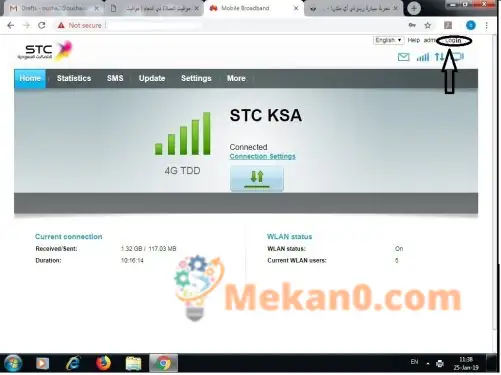
Sizdən marşrutlaşdırıcının istifadəçi adını və parolu daxil etməyiniz xahiş olunacaq
Əsasən bu admin və parol admin
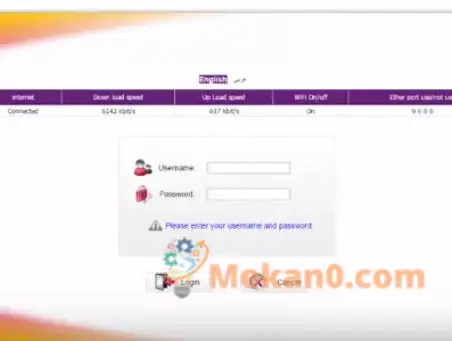
Birincisi : Sözə vurunGiriş
İndi siz marşrutlaşdırıcının quraşdırılmasındasınız əd İndi addım-addım izah edəcəyəm ki, Wi-Fi kodunu heç bir problem olmadan və İnternetinizə heç bir təsir etmədən dəyişə biləsiniz
Aşağıdakı şəkildə sözün üzərinə vururam parametrləri Şəkildə qarşınızda olduğu kimi
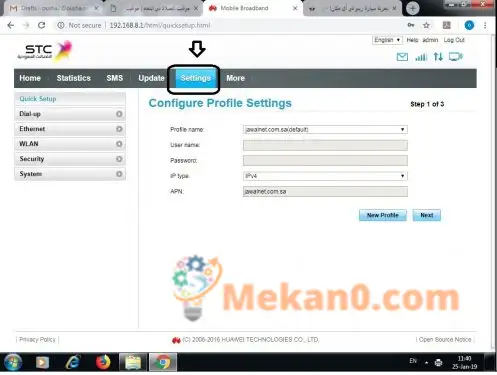
Basıldıqdan sonra parametrləri Solda menyu görünür, onlardan birini seçin Simsiz İnternet bağlantısı
Altında söz tapacaqsınız wlan Əsas parametrlər Şəkildə göstərildiyi kimi üzərinə klikləyin
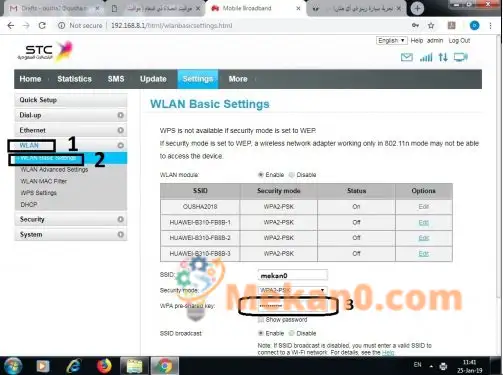
Basıldıqdan sonra wlan Əsas parametrlər Ananızın rəqəm nömrəsini tapacaqsınız 3 Şəkildəki kimi və yalnız nöqtələr daxildir, bu da şəbəkəniz üçün mövcud paroldur , Bu nöqtələri silin və ən azından istədiyiniz yeni kodu yazın 8 Hərflər və ya rəqəmlər və şəbəkənin təhlükəsizliyini təmin etmək üçün oğurluğa asanlıqla məruz qalmamaq üçün hərf və rəqəmlərdən ibarət parol yazmalısınız.
Yeni parol daxil etdikdən sonra sözün üzərinə klikləyin müraciət edin Aşağıdakı şəkildəki kimi
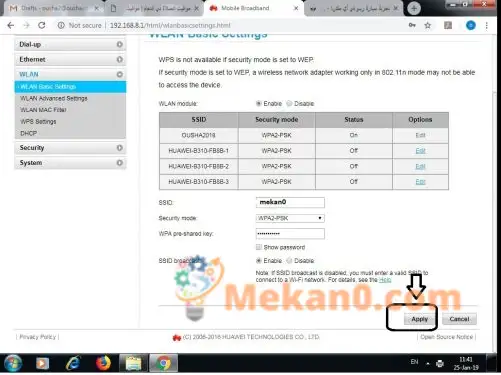
Burada router üçün Wi-Fi şəbəkəsinin parolunu dəyişdirdik əd Saudi Telecom
Huawei modem parolunu necə dəyişmək olar? əd
Kompüterinizdə və ya dizüstü kompüterinizdə İnternet xidmətinin sürəti və müntəzəmliyi ilə bağlı bir probleminiz varsa və kiminsə şəbəkəyə daxil olduğundan şübhələnirsinizsə. Və siz modem məlumatını dəyişdirmək istəyirsinizsə, bu mövzu sizə modemin parolunu necə dəyişdirəcəyinizi göstərir stc Huawei, etməli olduğunuz tək şey aşağıdakı təlimatlara əməl etməkdir:
- Modemin elektrik kabelinə qoşulduğuna əmin olun, həmçinin marşrutlaşdırıcını kompüterə birləşdirən kabeli yoxlamaq lazımdır ki, əlaqələrdə heç bir problem yoxdur..
- Xidmətin sizə yaxşı çatdığından əmin olmaq üçün çipin marşrutlaşdırıcınıza daxil olduğundan və ya sabit mobil cihaza qoşulduğundan əmin olmaq ehtiyacından əlavə, sonra güc düyməsini sıxın. (məşğulluq).
- Bütün əlaqələrin düzgün olduğundan əmin olduqdan sonra modemə qoşulmuş kompüterinizi açın Huawei , brauzeri açın və bağlantıların yazıldığı yuxarı vəzifə çubuğuna bu linki yazın (192.168.1.1) Sözügedən səhifənin yüklənməsini gözləyin.
- Səhifə yükləndikdən sonra ünvan dəyişə bilər URL mənə (http://homerouter.cpe) , və idarəetmə paneli interfeysi modem parametrlərində olacaq Huawei stc.
- İstifadəçi adını daxil edin (istifadəçi adı) və parol (parol) Müvafiq sahədə ikisi sözlə olacaq (admin) Bu, marşrutlaşdırıcının parametrləri üçün standart parametrdir.
- Sonra giriş simgesini basın və ya istifadə olunan dilə uyğun olaraq daxil edin, dili interfeysdən və ya modem parametrləri panelindən təyin edə bilərsiniz..
- Əsas parametrlər səhifəsinə keçin və oradan nişanı vurun (İnternet) Bağlantı rejiminin qurulduğundan əmin olun (avtomatik). ""stc wifi modeminin parolunu dəyişin
- Əks təqdirdə, xüsusi ünsiyyət rejimi olduğu kimi avtomatik olaraq qurun (Həmişə) , və buna əmin olduqda, işarəyə toxunun (göndər) Parametrləri saxlamaq üçün.
- Bundan sonra simvola keçin WIFI Parametrlər səhifəsini açmaq üçün Wi-Fi , bunun vasitəsilə siz modemin parolunu dəyişəcəksiniz Huawei stc.
- Siz bunu mümkün qədər asanlıqla edə bilərsiniz və işiniz bitdikdən sonra dəyişdirdiyinizi saxlamaq üçün təqdim ikonasına klikləyin, əks halda siz marşrutlaşdırıcını bağladıqdan sonra bütün parametrlər defolt vəziyyətinə qayıdacaq və onu yenidən yandıracaqsınız..
- Modem üçün parolun dəyişdirilməsi prosesini tamamladıqdan sonra stc Huawei , admin səhifəsini bağlayın, sonra güc açarı vasitəsilə marşrutlaşdırıcını söndürün. stc modem wifi parolunu dəyişintc
- Bir dəqiqə gözləyin və serverin olduğundan əmin olmaq üçün onu yenidən başladın STC Xidməti təmin edən, etdiyiniz dəyişiklikləri saxlayır.
STC Fiber marşrutlaşdırıcısının gizli kodunu dəyişdirin
HG8245Q Fiber modem bir çox STC abunəçisinin parolunu necə dəyişdirmək üçün axtardığı cihaz növlərindən biridir, çünki bu modem milli fiber optik abunəçilər üçün nəzərdə tutulub və kodu aşağıdakıları etməklə asanlıqla dəyişdirmək olar:
PC/Laptopu birləşdirin
Brauzerdə modemin IP ünvanını daxil edin, bu 192.168.100.1.
İstifadəçi adınızı və şifrənizi daxil edin.
İstifadəçi adı: Telecomadmin.
Şifrə: admintelecom.
2.4 GHz və 5 GHz tezlikləri üçün simsiz şəbəkə parametrlərini tənzimləmək üçün WLAN üzərinə klikləyin.
SSID sahəsinə simsiz şəbəkənin adını daxil edin.
və Təhlükəsiz rejimi seçin.
WIFI parolunu əvvəlcədən paylaşılmış KEY sahəsinə qoyun.
Kanalı dəyişmək üçün Wireless2.4 GHZ-ə keçin, sonra kanalı dəyişə bilərsiniz
Saxla klikləyin.
stc HG658V2 parolunu dəyişdirin
STC-nin tanınmış marşrutlaşdırıcılarından biri olan HG658V2 marşrutlaşdırıcının parolu dəyişdirilə bilər. Parol bir neçə nöqtə vasitəsilə aşağıdakı kimi dəyişdirilə bilər:
Administrator adı və şifrə ilə daxil olun
Daxil edin.
İnterneti seçin
Wi-Fi wlan seçin
Simsiz şəbəkələri şifrələyin üzərinə klikləməklə
Təhlükəsizlik rejimindən qorunma rejimini seçin
Sonra köhnə parolu dəyişdirin və yenisinə dəyişdirin
Sonra Saxla düyməsini basın.
stc parolunu mobildən necə dəyişdirmək olar:
STC modeminizin təfərrüatlarını bildikdən sonra, şəbəkəyə daxil olmaq üçün cib telefonu İnternetə qoşulmalıdır.
Aşağıdakı üsullarla stc modeminizin parolunu dəyişdirin:
- “Google Chrome” kimi veb-brauzer açın və axtarış sahəsinə modemin IP ünvanını yazın və ya tapılmadıqda bu nömrəni yazmaq mümkündür http://192.168.1.1 – http://192.168. 8.1 – 192.168.100.1.
- Modeminizin IP ünvanını öyrənin, çünki bir versiyadan digərinə dəyişir. Varsayılan IP ünvanını yazdıqdan və uğurla daxil olduqdan sonra istifadəçi adınızı və şifrənizi soruşacaqsınız.
- Əvvəlki sahələrə admin - admin yazın.
“LOG” sözünə klikləyin və burada siz şəbəkə daxilində olduğunuzu görəcəksiniz və indi “Parametrlər”ə daxil ola bilərsiniz. - “İnternet” sözünü və sonra “WLAN” sözünü və əsas Wlan parametrlərini basın. SSID sözünün yanında bir neçə qutu görünəcək.
- Əvvəlcədən paylaşılan wpa açarından yeni parolu yazın, sonra səhifənin altındakı "Tətbiq et" bölməsində yeni nömrəni yadda saxlayın.
- Şəbəkədən istifadə etdiyiniz zaman ona müraciət edə bilməniz üçün yeni parolun xarici vərəqdə yazıldığını və qeyd olunduğundan əmin olmalısınız.stc modem wifi parol dəyişikliyi
Siz də baxın :-
stc modem qorunması stc hackdən
Stc modemin parolunu necə dəyişdirmək olar stc mobil telefondan
bir proqram BW Metr İnternetin sürətini öyrənmək və ölçmək








